电脑提示未安装音频设备应该怎么办
解决电脑无法检测音频设备的常见问题
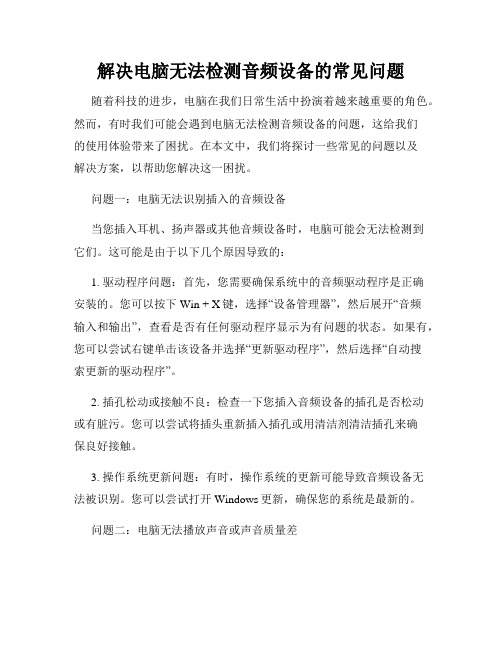
解决电脑无法检测音频设备的常见问题随着科技的进步,电脑在我们日常生活中扮演着越来越重要的角色。
然而,有时我们可能会遇到电脑无法检测音频设备的问题,这给我们的使用体验带来了困扰。
在本文中,我们将探讨一些常见的问题以及解决方案,以帮助您解决这一困扰。
问题一:电脑无法识别插入的音频设备当您插入耳机、扬声器或其他音频设备时,电脑可能会无法检测到它们。
这可能是由于以下几个原因导致的:1. 驱动程序问题:首先,您需要确保系统中的音频驱动程序是正确安装的。
您可以按下Win + X键,选择“设备管理器”,然后展开“音频输入和输出”,查看是否有任何驱动程序显示为有问题的状态。
如果有,您可以尝试右键单击该设备并选择“更新驱动程序”,然后选择“自动搜索更新的驱动程序”。
2. 插孔松动或接触不良:检查一下您插入音频设备的插孔是否松动或有脏污。
您可以尝试将插头重新插入插孔或用清洁剂清洁插孔来确保良好接触。
3. 操作系统更新问题:有时,操作系统的更新可能导致音频设备无法被识别。
您可以尝试打开Windows更新,确保您的系统是最新的。
问题二:电脑无法播放声音或声音质量差即使您的音频设备已被电脑检测到,但您可能会遇到无法播放声音或声音质量差的问题。
以下是一些可能的解决方案:1. 声音设置:首先,您需要确保音量不是静音状态,检查音量图标是否为静音状态。
您还可以尝试调整音量控制器来提高声音的音量。
2. 测试其他设备:您可以尝试通过将耳机或扬声器插入其他设备来测试它们是否正常工作。
如果它们在其他设备上正常工作,那么问题可能出在您的电脑上。
3. 音频格式设置:有时,电脑无法正确解码音频格式,这可能导致声音质量差。
您可以右键单击音量图标并选择“声音设置”,然后在“播放”选项卡中选择您的音频设备并点击“属性”。
在属性窗口中,选择“高级”选项卡,然后尝试更改默认格式,看看对声音质量是否有改善。
问题三:无法录制音频除了无法播放声音的问题外,您也可能遇到无法录制音频的问题。
win10电脑未启用音频设备怎么办

win10电脑未启用音频设备怎么办
在日常办公中,我们使用win10电脑有时候会遇到显示未启用音频设备的问题,有些用户不知道怎么做,该如何解决win10电脑未启用音频设备这个难题呢?下面是店铺收集的关于win10电脑未启用音频设备的解决步骤,希望对你有所帮助。
win10电脑未启用音频设备的解决步骤
在桌面上面找到“计算机”单击右键选择“管理”,如图所示。
在打开的“计算机管理”对话框中单击“服务和应用程序”。
现在在右面的扩展列表中双击打开“服务”,如图所示。
在服务列表中找到“Windows Audio”并单击右键选择“启动”。
在服务列表中找到“Windows Audio Endpoint Builder”并单击右键选择“启动”,然后问题就解决了。
怎么解决Win10提示未安装音频设备?

怎么解决Win10提示未安装音频设备?近期有Win10用户的电脑出现了问题,提示"未安装任何音频输出设备',导致无法去看电影和其他视频文件,对于这一情况可能是音频驱动程序未安装或损坏、音频输出设备未连接或损坏、系统的音频输出设置不正确等等,以下我整理了三种方法,我们来看看吧。
Win10说未安装音频设备解决方法:方法一:1. 首先我们鼠标右键点击桌面上的'此电脑"找到'属性"选项。
2.我们进入到win10系统页面,点击左侧菜单控制面板主页选项进入。
3.点击'硬件和声音"进入到页面,继续下一步操作。
4.点击'声音"选项的'管理音频设备"点击进入。
5.在弹出的声音对话框,点击未安装音频设备勾选显示禁用的设备选项进入。
6.最后鼠标右键扬声器,在弹出的菜单勾选'启用"即可。
方法二:1.我们打开鼠标点击左下角惹任务栏,找到"设备管理器'选项点击进入。
2.进入页面后展开"音频输入和输出',在下面的声卡设备上单击右键,选择"属性'。
3.点击"驱动程序'选卡,点击下面的"回退驱动程序'按钮。
4.完成回退驱动程序操作后,我们重启win10系统即可。
方法三:1.我们按下win+R键进入到运行窗口,输入命令'services.msc "点击'确定"进入到服务页面。
2.进入到页面,我们找到'Windows Audio"服务,双击打开它。
3.该服务未启动的话将其启动,若以启动则先停用,停用后在启用即可。
以上就是系统之家我为你带来的关于"怎么解决Win10提示未安装音频设备?'的全部内容了,希望可以解决你的问题,感谢您的阅读,更多精彩内容请关注系统之家官网。
如何解决电脑无法识别音频设备的问题

如何解决电脑无法识别音频设备的问题现代电脑在娱乐、工作和学习的过程中,音频设备扮演着至关重要的角色。
然而,有时候我们可能会遇到电脑无法识别音频设备的问题,这会给我们的正常使用带来很大的困扰。
本文将介绍几种常见的解决方法,以帮助大家解决这个问题。
一、检查硬件连接首先,我们应该检查音频设备是否连接正确。
将音频设备插入电脑的音频插孔,如耳机插孔、扬声器插孔或麦克风插孔。
确保插头插入到位,并且没有松动或者断裂的情况。
二、检查音频设备状态其次,我们可以检查音频设备的状态。
在Windows操作系统中,我们可以通过以下步骤来检查音频设备状态:1.右键点击桌面右下角的音量图标,选择“声音设置”。
2.在弹出的“声音”窗口中,点击“播放”选项卡。
3.如果你想使用扬声器,请确保“默认设备”下拉菜单中选中了正确的扬声器设备。
如果你想使用耳机,请确保耳机正确连接并选中了正确的耳机设备。
4.点击“录制”选项卡,确保麦克风设备被选中,并且麦克风的音量设置合适。
三、更新驱动程序如果上述步骤无效,我们可以尝试更新音频设备的驱动程序。
驱动程序是连接音频设备和操作系统之间的桥梁,如果驱动程序过时或者损坏,可能会导致音频设备无法被识别。
要更新驱动程序,可以按照以下步骤进行操作:1.右键点击“开始”按钮,选择“设备管理器”。
2.在设备管理器中,找到“声音、视频和游戏控制器”选项,并展开该选项。
3.找到你的音频设备,右键点击它,选择“更新驱动程序”。
4.选择自动搜索更新的选项,让系统自动搜索并安装最新的驱动程序。
四、检查服务设置如果驱动程序更新后问题仍未解决,我们可以检查音频设备相关的服务设置。
以下是具体步骤:1.按下Win + R键,打开“运行”对话框。
2.在对话框中输入“services.msc”,按回车键打开“服务”窗口。
3.在服务窗口中,找到“Windows音频服务”并双击打开。
4.在“Windows音频服务”属性窗口中,确保服务的状态为“已启动”,并且启动类型为“自动”。
如何解决电脑无法播放音频问题

如何解决电脑无法播放音频问题在日常使用电脑的过程中,我们可能会遇到电脑无法播放音频的问题。
这不仅会影响我们的娱乐体验,还可能妨碍我们在工作或学习中的进展。
为了解决这一问题,本文将介绍一些常见的方法和技巧,帮助您排除电脑无法播放音频的困扰。
一、检查音量设置首先,我们需要检查电脑的音量设置。
点击任务栏右下角的音量图标,确保音量不是静音状态。
同时,我们还可以通过调整音量滑块来增加音量。
如果这些操作没有效果,我们可以尝试调整音频设备的音量设置。
1. 在Windows系统中,可以通过点击任务栏右下角的音量图标,选择“音量调节选项”,打开音量调节界面。
检查“设备音量”和“应用程序音量”,确保它们的音量设置适当。
2. 在Mac系统中,可以点击菜单栏上的音量图标,选择“音量调节器”。
在音量调节器界面,确保音量设置适当。
二、检查音频输出设备如果音量设置没有问题,我们可以检查电脑的音频输出设备是否正确连接。
以下是一些常见的音频输出设备:1. 喇叭:确保喇叭插入正确的音频插孔,并且音频线没有断裂或损坏。
2. 耳机/耳麦:如果使用耳机或耳麦,确保它们插入正确的音频插孔,并且连接牢固。
3. 蓝牙耳机/扬声器:如果使用蓝牙耳机或扬声器,确保它们与电脑成功配对,并且连接稳定。
三、更新音频驱动程序如果音频设备连接正确但仍无法播放音频,可能是因为音频驱动程序过期或损坏。
为了解决这个问题,我们可以尝试更新音频驱动程序。
1. 在Windows系统中,可以按下Win + R组合键打开运行窗口,然后输入“devmgmt.msc”并按回车键,打开设备管理器。
在设备管理器中,展开“音频输入和输出”选项,右键单击音频设备,选择“更新驱动程序”,然后选择“自动搜索更新的驱动程序软件”。
2. 在Mac系统中,可以点击苹果菜单,选择“关于本机”,然后点击“软件更新”按钮。
如果有可用的音频驱动程序更新,系统会提示您进行安装。
四、检查默认音频设备有时,电脑无法播放音频是因为默认音频设备被错误设置。
如何解决电脑有声卡但显示没有音频设备
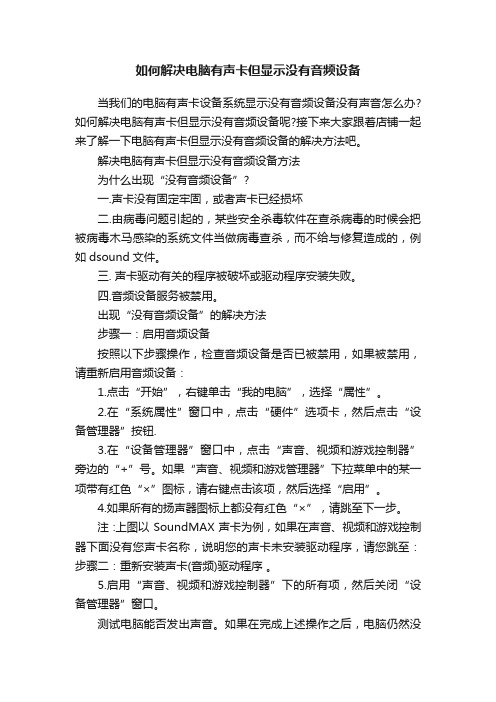
如何解决电脑有声卡但显示没有音频设备当我们的电脑有声卡设备系统显示没有音频设备没有声音怎么办?如何解决电脑有声卡但显示没有音频设备呢?接下来大家跟着店铺一起来了解一下电脑有声卡但显示没有音频设备的解决方法吧。
解决电脑有声卡但显示没有音频设备方法为什么出现“没有音频设备”?一.声卡没有固定牢固,或者声卡已经损坏二.由病毒问题引起的,某些安全杀毒软件在查杀病毒的时候会把被病毒木马感染的系统文件当做病毒查杀,而不给与修复造成的,例如dsound文件。
三. 声卡驱动有关的程序被破坏或驱动程序安装失败。
四.音频设备服务被禁用。
出现“没有音频设备”的解决方法步骤一:启用音频设备按照以下步骤操作,检查音频设备是否已被禁用,如果被禁用,请重新启用音频设备:1.点击“开始”,右键单击“我的电脑”,选择“属性”。
2.在“系统属性”窗口中,点击“硬件”选项卡,然后点击“设备管理器”按钮.3.在“设备管理器”窗口中,点击“声音、视频和游戏控制器”旁边的“+”号。
如果“声音、视频和游戏管理器”下拉菜单中的某一项带有红色“×”图标,请右键点击该项,然后选择“启用”。
4.如果所有的扬声器图标上都没有红色“×”,请跳至下一步。
注 :上图以 SoundMAX 声卡为例,如果在声音、视频和游戏控制器下面没有您声卡名称,说明您的声卡未安装驱动程序,请您跳至:步骤二:重新安装声卡(音频)驱动程序。
5.启用“声音、视频和游戏控制器”下的所有项,然后关闭“设备管理器”窗口。
测试电脑能否发出声音。
如果在完成上述操作之后,电脑仍然没有声音,请继续执行下一步。
步骤二:重新安装声卡(音频)驱动程序我们可以看一下设备管理器中是否有音频设备或是未安装驱动的设备,如果有,先安装声卡驱动尝试。
步骤三:检查电脑是否中病毒木马,使用杀毒软件对电脑进行全盘木马查杀。
步骤四:检测一下声卡是否插好或者损坏,如果您不会操作,建议您拿到专业维修站去。
电脑没有音频设备怎么办,没有音频设备的解决方法
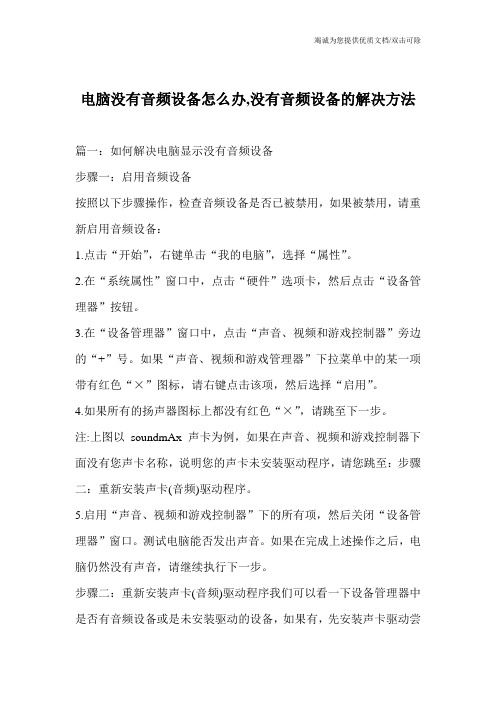
电脑没有音频设备怎么办,没有音频设备的解决方法篇一:如何解决电脑显示没有音频设备步骤一:启用音频设备按照以下步骤操作,检查音频设备是否已被禁用,如果被禁用,请重新启用音频设备:1.点击“开始”,右键单击“我的电脑”,选择“属性”。
2.在“系统属性”窗口中,点击“硬件”选项卡,然后点击“设备管理器”按钮。
3.在“设备管理器”窗口中,点击“声音、视频和游戏控制器”旁边的“+”号。
如果“声音、视频和游戏管理器”下拉菜单中的某一项带有红色“×”图标,请右键点击该项,然后选择“启用”。
4.如果所有的扬声器图标上都没有红色“×”,请跳至下一步。
注:上图以soundmAx声卡为例,如果在声音、视频和游戏控制器下面没有您声卡名称,说明您的声卡未安装驱动程序,请您跳至:步骤二:重新安装声卡(音频)驱动程序。
5.启用“声音、视频和游戏控制器”下的所有项,然后关闭“设备管理器”窗口。
测试电脑能否发出声音。
如果在完成上述操作之后,电脑仍然没有声音,请继续执行下一步。
步骤二:重新安装声卡(音频)驱动程序我们可以看一下设备管理器中是否有音频设备或是未安装驱动的设备,如果有,先安装声卡驱动尝试。
步骤三:检查电脑是否中病毒木马,使用杀毒软件对电脑进行全盘木马查杀。
步骤四:检测一下声卡是否插好或者损坏,如果您不会操作,建议您拿到专业维修站去。
步骤五:可能是系统服务停止导致“没有音频设备”。
1.点击桌面右下角开始,找到“运行”。
2.在“打开”栏中输入:“services.msc”,最后点击“确定”按钮。
3.在“服务”窗口中,找到windowsAudio服务,右键点击,选择“属性”。
4.在“windowsAudio属性”窗口中,从“启动类型”下拉列表中选择“自动”,然后点击“启动”按钮,启动音频服务。
5.“确定”按钮,检查电脑能否发出声音。
如果此时电脑能够发出声音,说明软件程序可能禁用了windowsAudio,或者阻止了windowsAudio随windows一同启动。
电脑出现无法识别音频设备的问题怎么处理
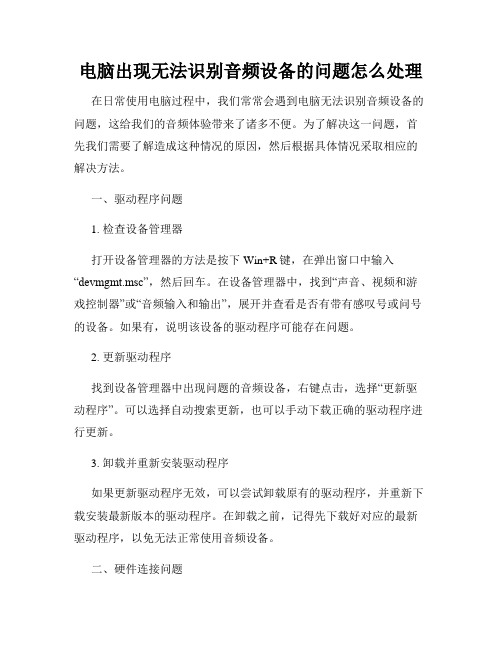
电脑出现无法识别音频设备的问题怎么处理在日常使用电脑过程中,我们常常会遇到电脑无法识别音频设备的问题,这给我们的音频体验带来了诸多不便。
为了解决这一问题,首先我们需要了解造成这种情况的原因,然后根据具体情况采取相应的解决方法。
一、驱动程序问题1. 检查设备管理器打开设备管理器的方法是按下Win+R键,在弹出窗口中输入“devmgmt.msc”,然后回车。
在设备管理器中,找到“声音、视频和游戏控制器”或“音频输入和输出”,展开并查看是否有带有感叹号或问号的设备。
如果有,说明该设备的驱动程序可能存在问题。
2. 更新驱动程序找到设备管理器中出现问题的音频设备,右键点击,选择“更新驱动程序”。
可以选择自动搜索更新,也可以手动下载正确的驱动程序进行更新。
3. 卸载并重新安装驱动程序如果更新驱动程序无效,可以尝试卸载原有的驱动程序,并重新下载安装最新版本的驱动程序。
在卸载之前,记得先下载好对应的最新驱动程序,以免无法正常使用音频设备。
二、硬件连接问题1. 检查音频设备连接确认音频设备与电脑的连接是否正确稳固。
如果是有线音频设备,检查接口是否松动或者线缆是否损坏。
如果是蓝牙音频设备,确认与电脑配对成功并且在有效范围内。
2. 更换接口或设备如果确定连接正确无误,但问题依然存在,可以尝试更换其他可用的接口或者更换不同的音频设备,以确保问题不是由接口或设备本身引起的。
三、操作系统设置问题1. 检查音频输出设置点击电脑右下角音量控制图标,选择“播放设备”。
在弹出的窗口中,确认默认的音频输出设备是否正确选择,例如扬声器或耳机。
如果选择错误,可以右键点击正确的设备选择“设为默认设备”。
2. 检查音频驱动程序设置有些音频设备会有自带的驱动程序或者控制面板,可以双击打开相应的控制面板,检查相关设置。
例如,可能会有设置音频设备输出通道、音效效果等选项。
四、系统更新问题1. 检查系统更新确保操作系统已经安装了最新的更新补丁。
有时,一些系统更新可以修复与音频设备相关的问题。
- 1、下载文档前请自行甄别文档内容的完整性,平台不提供额外的编辑、内容补充、找答案等附加服务。
- 2、"仅部分预览"的文档,不可在线预览部分如存在完整性等问题,可反馈申请退款(可完整预览的文档不适用该条件!)。
- 3、如文档侵犯您的权益,请联系客服反馈,我们会尽快为您处理(人工客服工作时间:9:00-18:30)。
电脑提示未安装音频设备应该怎么办
如果设备管理器中:“声音、视频和游戏控制器”没有黄色“!”,说明驱动没有问题,如果有,则应该安装声卡驱动。
如果正确安装了声卡驱动,还是显示:未安装音频设备,而且电脑仍然没有声音。
我们用右键点击:右下角带红x的小喇叭-播放设备;
右键单击:未安装音频设备,在出现的小窗口中,左键点击:显示禁用设备;
我们再用右键点击:扬声器,在弹出的菜单窗口,左键点击:启用;
我们用同样的方法启用:耳机;
这时我们可以看到:右下角的小喇叭没有红x了。
